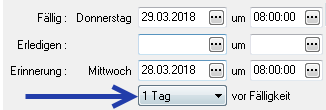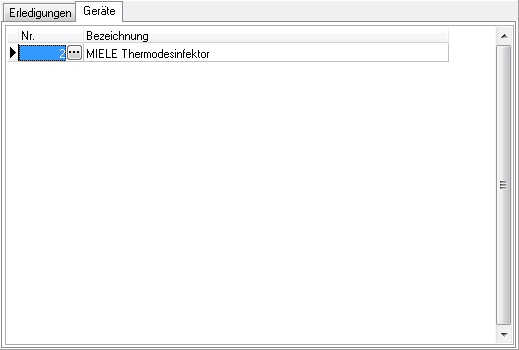Aufgabenverwaltung

Die Aufgabenverwaltung unterstützt bei der Ausübung täglicher Routinen oder wiederkehrender Pflichten. Das Modul Aufgaben wird über den Menüpunkt Verwaltung, Auswahlpunkt Aufgaben oder...
... über den Button Aufgaben in der Symbolleiste Aufgaben geöffnet.
Die Symbolleiste Aufgaben wird über den Menüpunkt Ansicht, Symbolleisten, Auswahlpunkt Aufgaben angezeigt.
Das Fenster Aufgaben unterteilt sich in drei Bereiche. In der unteren Fensterhälfte werden tabellarisch alle bisher gespeicherten Aufgaben gelistet. Wird ein Datensatz durch Mausdoppelklick aus der Tabelle aufgerufen, sehen wir in der oberen, linken Fensterhälfte die Datenmaske zu der aufgerufenen Aufgabe und in der oberen, rechten Fensterhälfte eine Tabelle mit allen Erledigungen zu dieser Aufgabe.

Eine neue Aufgabe wird über den Button Neu angelegt. Der zuständige Mitarbeiter wird aus allen bisher gespeicherten Mitarbeitern oder Aufgabengruppen ausgewählt. Ist die Aufgabe aktuell wird der Haken Aktiv durch einmaligen, linken Mausklick gesetzt. Geben Sie eine Beschreibung zu der Aufgabe ein, im darunterliegenden Feld Dokumente können über nebenstehenden Buttons Dateien mit dieser Aufgabe verknüpft werden. Im Feld Checkliste wird ggf. eine Liste angegeben, die zu dieser Aufgabe bearbeitet werden muss.
Handelt es sich bei der angelegten Aufgabe um eine regelmäßig zu wiederholende Tätigkeit ist unten dargestellter Bereich ausschlaggebend. Zuerst wird die Art der Wiederkehr festgelegt. Entscheiden Sie sich für die Wiederkehr Wochentage, müssen Sie im Bereich Wochentage alle Tage aktivieren, an denen die Aufgabe erledigt werden soll. Zusätzlich ist die dargestellte Aufgabe jede Woche fällig. Neue Fälligkeiten werden mit der letzten Erledigung errechnet.
Soll die Art der Wiederkehr über Intervall geregelt werden, so stehen die Elemente Tag, Woche und/oder Monat zur Verfügung.
Anschließend ist das Feld Fällig mit dem betreffenden Datum gefüllt. In dem Feld Erinnerung kann nun gespeichert werden, ab wann die Erinnerung für diese Aufgabe erscheint.
Hierfür muss in den Optionen, Register Aufgaben das Kästchen automatische Aufgaben-Erinnerung mit Intervall aktiviert werden.
Gern können Sie hier die Option 1 Tag vor Fälligkeit auswählen, sollten zur Erledigung der Aufgabe gewisse Vorbereitungen nötig sein.
Nach einem Mausklick auf den Button Speichern wird das Auswahlfeld geleert, das Erinnerungsfeld speichert jetzt diese Angabe.
Im oberen, rechten Fensterbereich sieht man die Tabelle Erledigungen. Wir sehen hier die Fälligkeiten und die Erledigungen bzw. Änderungen.
Um einer Aufgabe den Status erledigt zuzuordnen, wird der Button Erledigen in der Buttonleiste benutzt.
Im Register Geräte werden die Geräte zu der aufgerufenen Aufgabe über den Drei-Punkt-Button aus allen bisher gespeicherten Geräten ausgewählt.
Über den Button Filteroptionen werden einige Felder eingeblendet. Hier hat man die Möglichkeit alle gespeicherten Aufgaben nach Mitarbeitern, Aufgabentext, Fälligkeit und Erledigung zu filtern.
Über den benachbarten Button Filtern kann per Drop-Down-Menü direkt nach heute fälligen Aufgaben bzw. nach nicht erledigten Aufgaben gefiltert werden.
Alle Aufgaben können über den Button Export gespeichert werden, wenn z.B. eine Neuinstallation erforderlich ist. Sollten bereits Aufgaben z.B. im MS Excel-Format existieren, werden diese über den Import-Button ins Programm integriert.